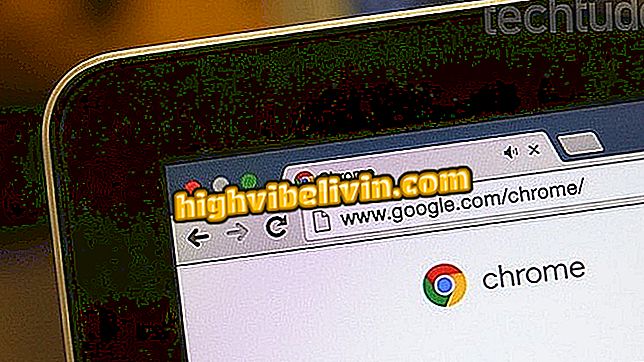Jak odłożyć e-maile w Gmailu na Androida
Aplikacja Gmail na Androida umożliwia odłożenie otrzymywania wiadomości. W ten sposób wiadomość e-mail jest pobierana ze skrzynki odbiorczej, a użytkownik może wybrać dzień i godzinę, kiedy treść zostanie odebrana ponownie. Aplikacja, która wkrótce pojawi się w aplikacji na iPhone'a (iOS), idealnie nadaje się do organizowania spraw, które nie są pilne, ale trzeba je przejrzeć później.
Oto, jak odłożyć e-maile w Gmailu na Androida. Jeśli chcesz, możesz cofnąć akcję w dowolnym momencie.

Samouczek pokazuje, jak odłożyć e-maile, aby otrzymać odpowiedź później w Gmailu na Androida
Gmail wygrywa nową wersję dla sieci; zobacz, jak aktywować
Jak odłożyć pocztę e-mail w Gmailu na Androida
Krok 1. Otwórz Gmaila na swoim telefonie i wybierz wiadomość ze swojej skrzynki odbiorczej. Następnie wejdź do menu reprezentowanego przez ikonę trzech punktów w prawym górnym rogu ekranu.

Ścieżka dostępu do ustawień wiadomości e-mail w Gmailu dla Androida
Krok 2. Dotknij "Odroczenie". Aplikacja pokaże opcje automatycznego odroczenia. Możesz wybrać pomiędzy "Później dzisiaj", "Jutro", "W ten weekend" i "Następny tydzień". Aby dostosować czas, kliknij "Wybierz datę i godzinę".

Opcje opóźnienia wiadomości e-mail w skrzynce odbiorczej Gmail na Androida
Krok 3. Wybierz datę w kalendarzu i dotknij "OK". W następnym oknie dotknij wyświetlonego czasu.

Opcje ustawiania daty i godziny opóźnienia wiadomości e-mail w skrzynce odbiorczej Gmail na Androida
Krok 4. Wybierz "Niestandardowy" i przesuń wskazówkę zegara, aby ustawić czas.

Możliwość dodania niestandardowej daty w opcji odroczenia wiadomości w skrzynce odbiorczej Gmail na Androida
Krok 5. Dotknij "Zapisz", aby potwierdzić odroczenie. Aby opóźnić wyświetlanie tego i innych wiadomości, kliknij ikonę trzech pasków w lewym górnym rogu ekranu.

Możliwość zapisania odłożenia wiadomości w skrzynce odbiorczej Gmail na Androida
Krok 6. Przejdź do zakładki "Opóźnione", aby znaleźć wiadomości, które odłożyłeś w Odebranych.

Ścieżka do wyświetlania odroczonych wiadomości ze skrzynki odbiorczej Gmail dla Androida
Jak cofnąć opóźnienia w Gmailu dla Androida
Krok 1. Wprowadź znacznik "Opóźniony", dotykając palcem wiadomości i dotykając ikony z trzema kropkami w prawym górnym rogu ekranu. Następnie dotknij "Nie odkładaj", aby wiadomość powróciła do skrzynki odbiorczej.

Działanie, aby cofnąć odroczenie wiadomości w Gmailu dla Androida
Jakie jest najlepsze narzędzie do obsługi poczty e-mail? Nie możesz odpowiedzieć na ten temat